自己做系统/制作U盘启动盘的方法
1、方法一:借助第三放工具制作U盘启动盘
工具有很多,我选择的是 软通碟(ultraiso)
因为大家使用的搜索引擎不一样,这个工具的官网一般都不在搜索页面的最上方,需要往下找
下面我对比了一下,谷歌是最精准的
(因为用了脚本,所以百度搜索也最精准,如果不用,前面一大片肯定都是广告)
下载安装
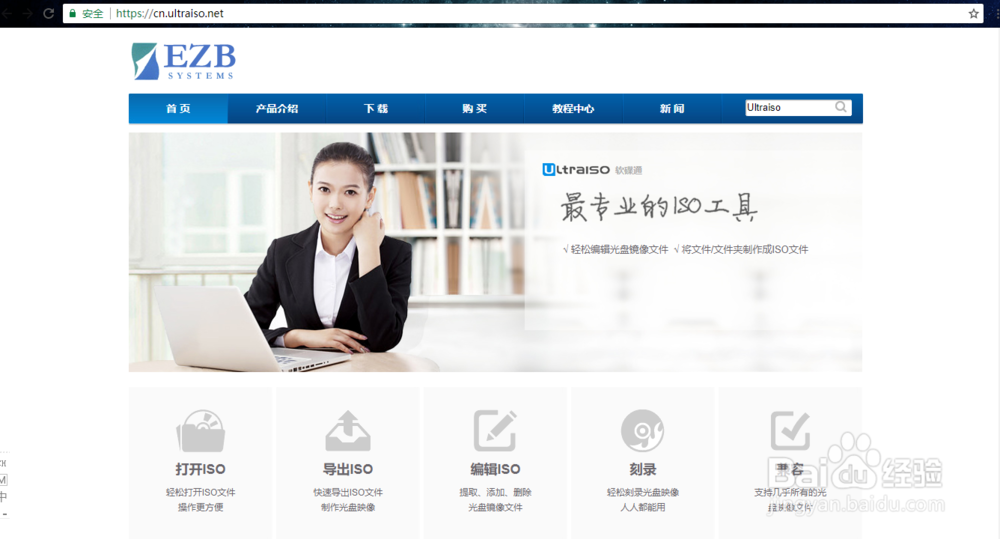
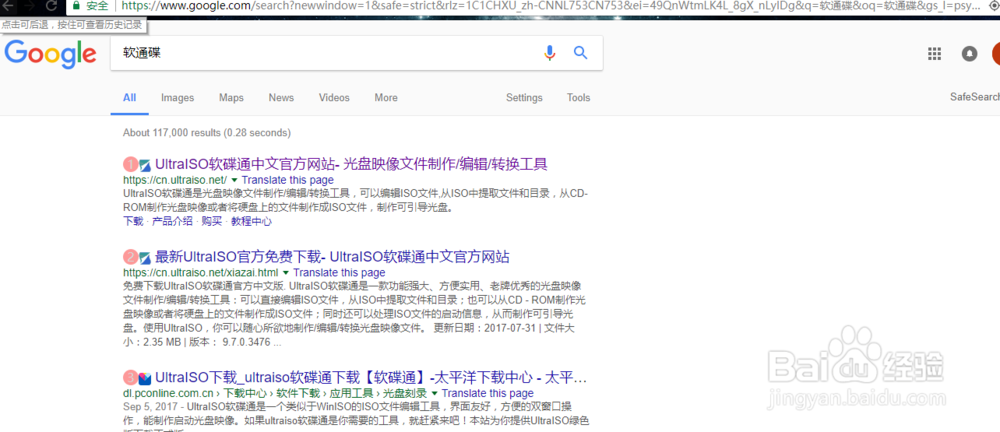
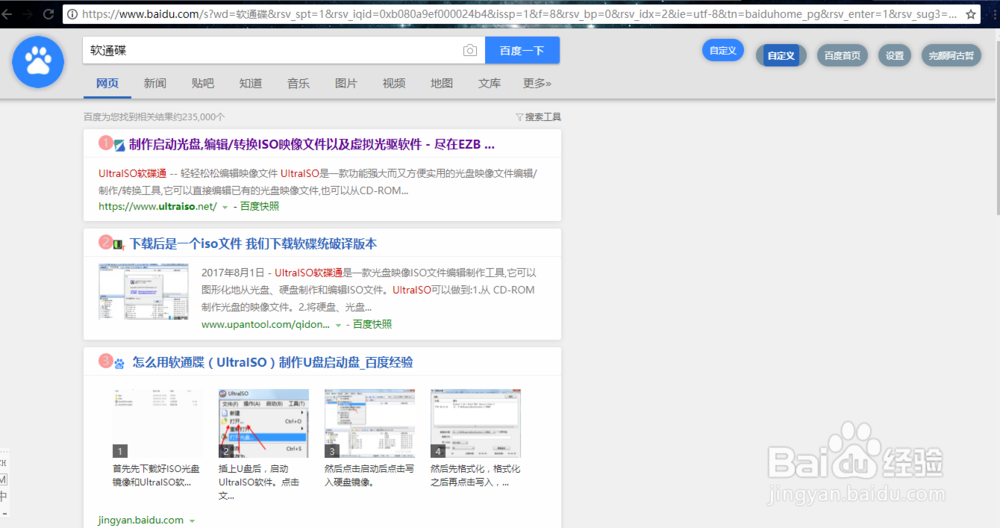
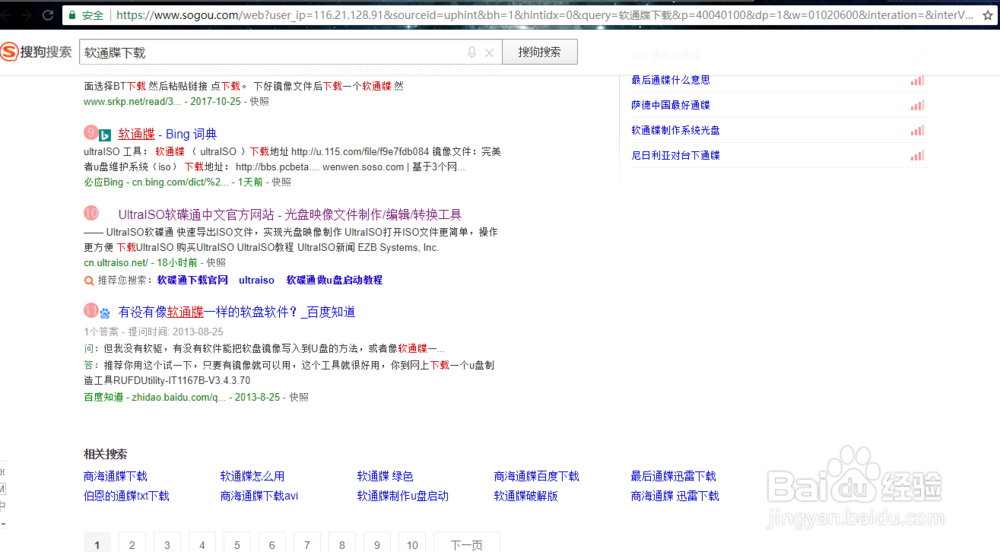
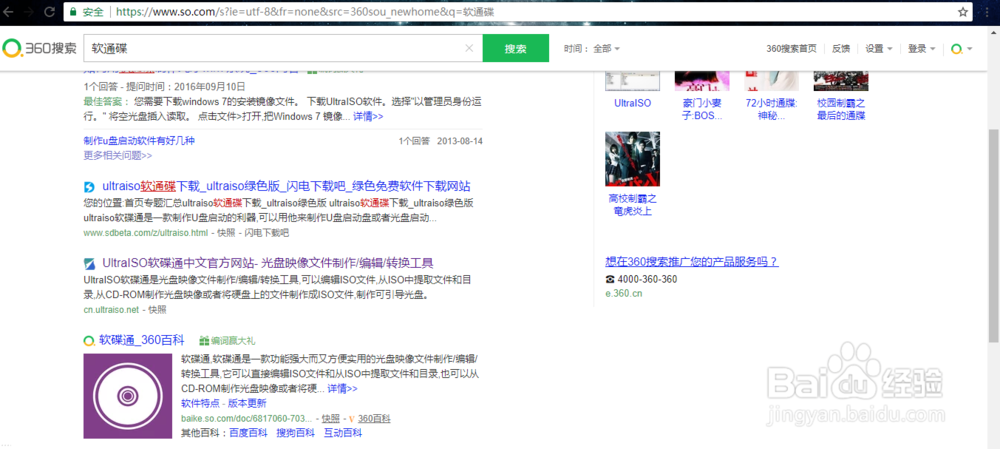
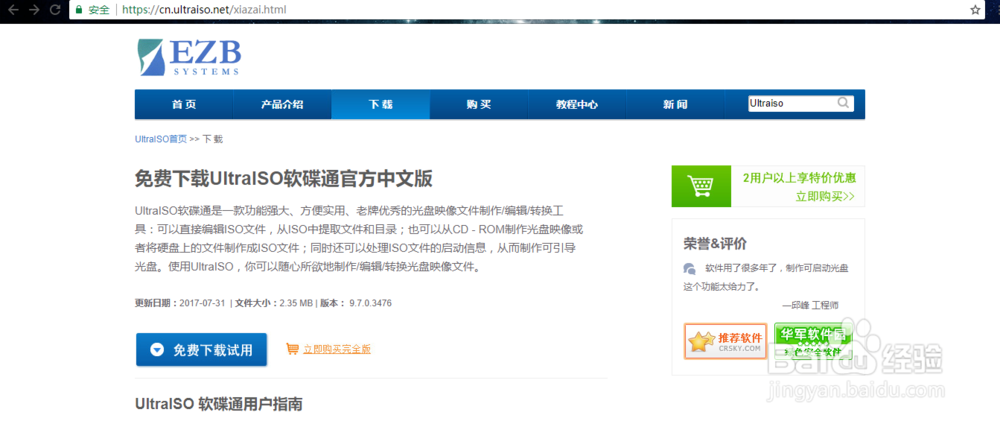

2、下载安装,完成后去获取Windows系统镜像
这里获取Windows系统镜像的方法有很多,比如第三方网站分享,官网下载
由于众所周知的原因,官方的下载速度也不是很理想,下载完成需要一会时间,请耐心等待。

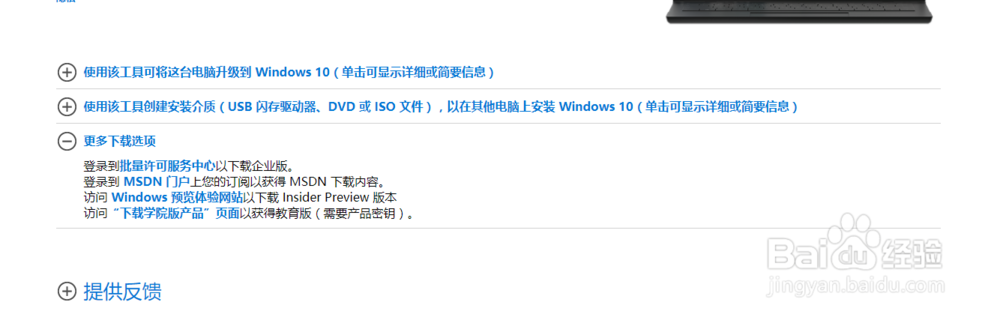
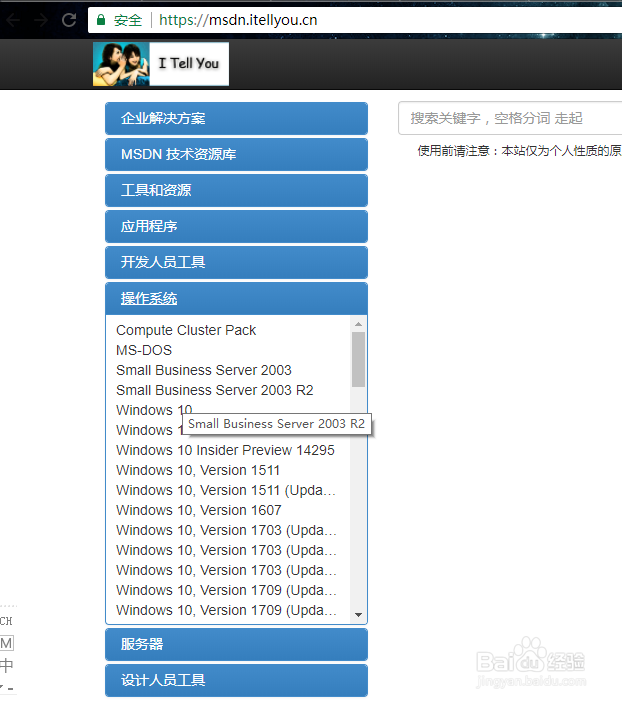
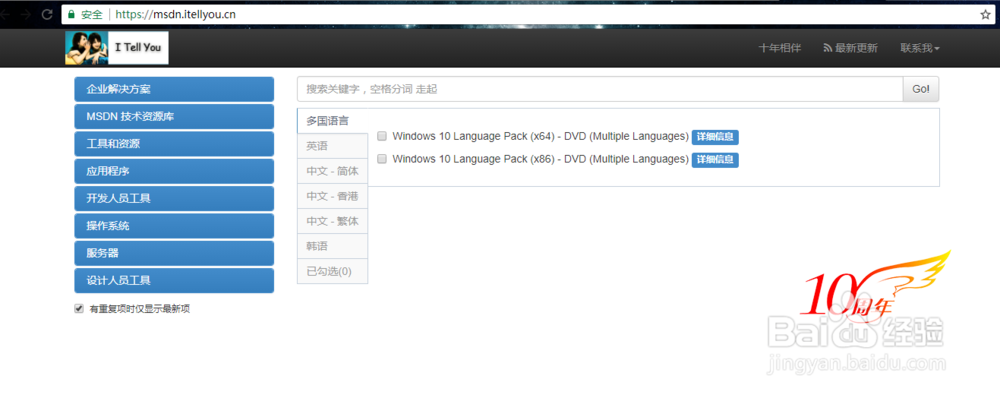
3、以管理员权限打开软通碟,点击文件,打开,找到系统镜像,加载进软件
然后点击启动,写入硬盘映像,想格式化U盘,确认写入的格式为USB-HDD+
点击写入,等待完成。
结束之后u盘启动盘就制作完成了。

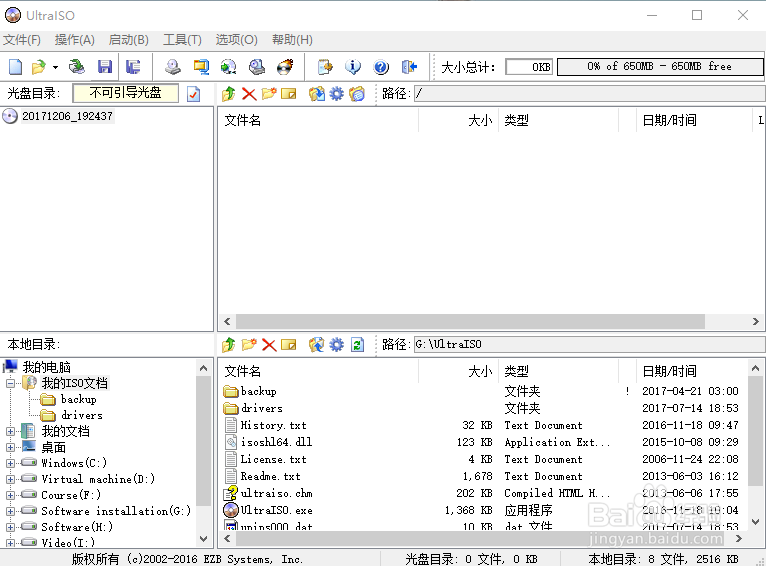
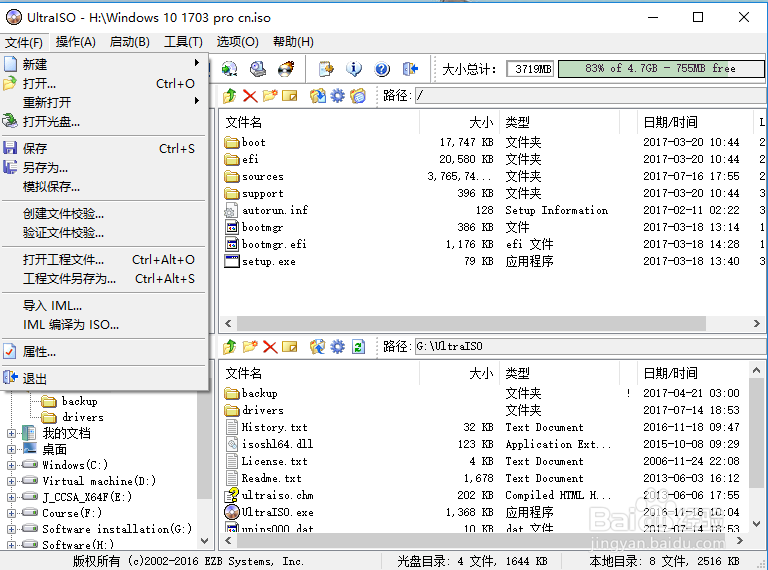

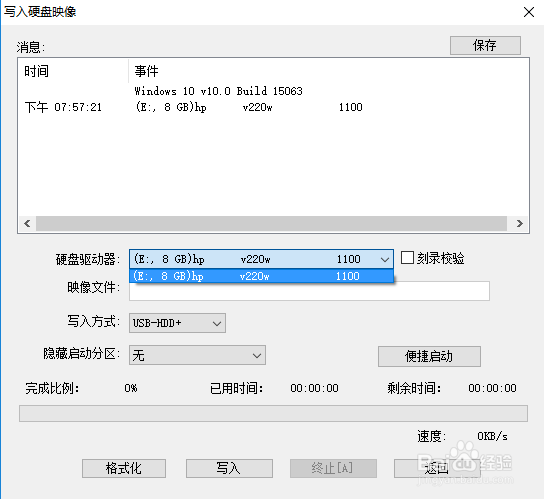

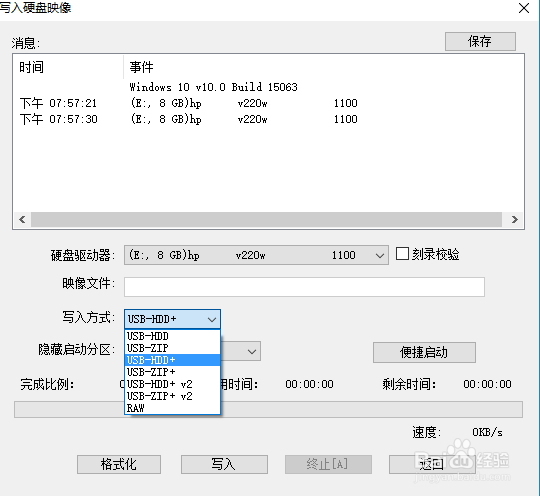
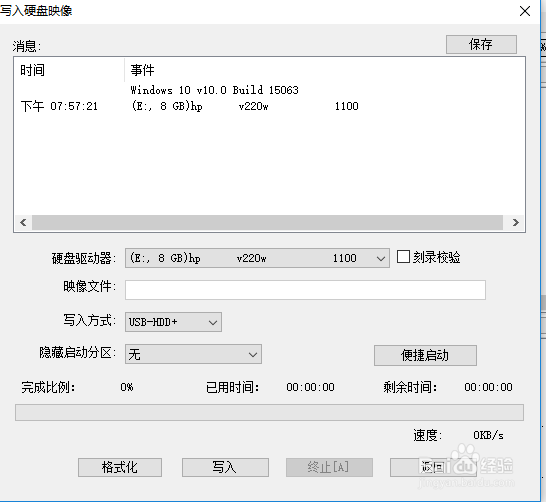
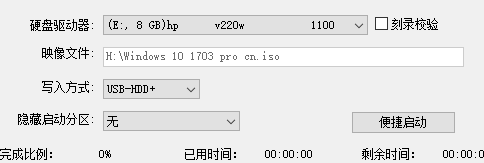

4、方法二:借助微软的系统升级助手直接制作U盘启动盘
这里就能省略中间的诸多步骤,对于很多希望省事的朋友来说很是方便
现在微软官网下载系统升级助手
虽说这是一个简单的事情,对于国内的互联网环境而言,要做到还是不容易的。
大家一定要找准官网

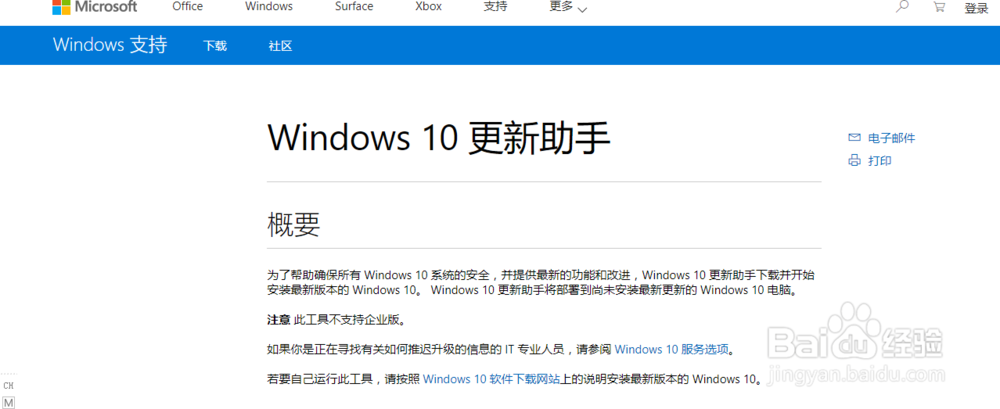

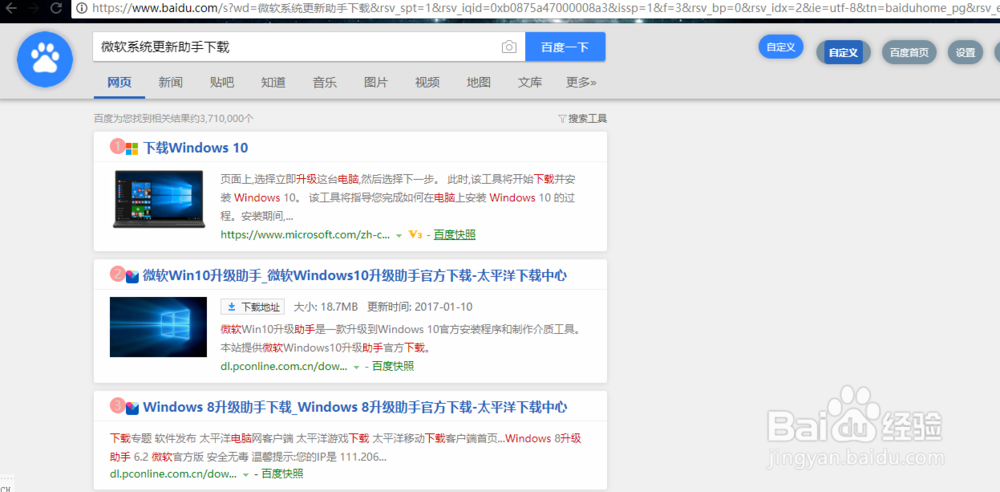

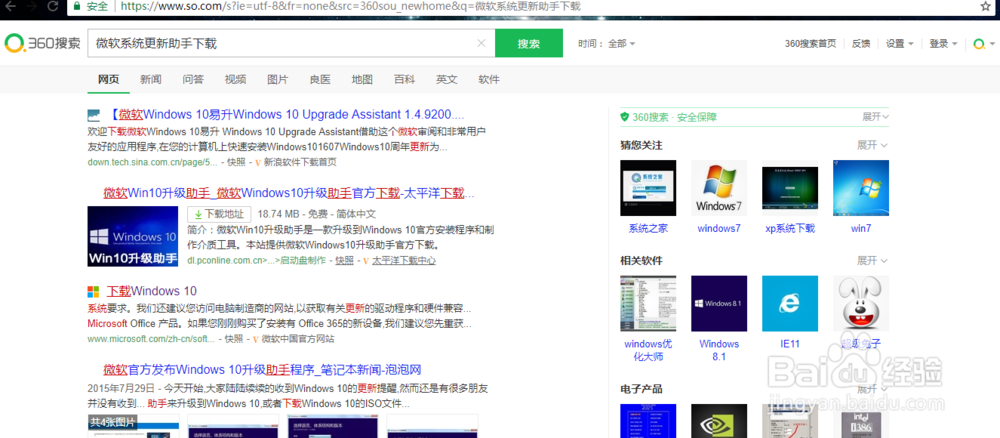
5、下载该工具,这个工具是不需要安装的。
缺点是无法二次制作U盘启动盘,而且要用到U盘,可能会损伤内部的文件,这个启动盘也许就无法再次使用。
完成后,就完成启动盘的制作。




6、如果你遇到一下问题,不要慌,重新配置电脑网络就可以了。
请相信,和工具没有关系。
如果想找解决方法,直接搜索
Media Creation Tool error 0x80072f76-0x20017
得到的结果会准确很多。
祝你们好运了。

声明:本网站引用、摘录或转载内容仅供网站访问者交流或参考,不代表本站立场,如存在版权或非法内容,请联系站长删除,联系邮箱:site.kefu@qq.com。
阅读量:75
阅读量:93
阅读量:142
阅读量:89
阅读量:191